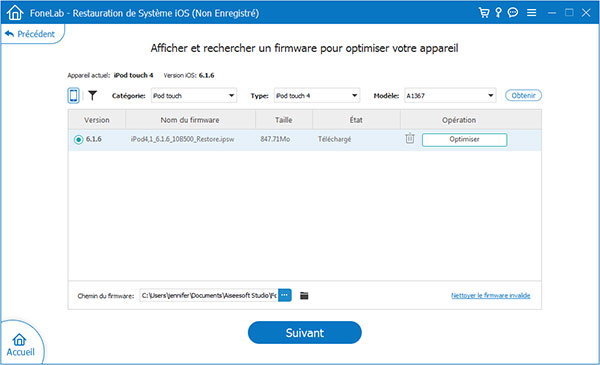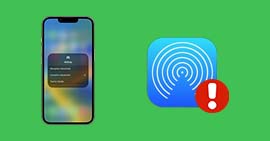Face ID est une fonctionnalité de reconnaissance faciale récente développée par Apple pour les iPhone et iPads. Elle utilise des capteurs pour scanner et reconnaitre le visage de l'utilisateur, permettant ainsi de déverrouiller l'appareil, d'authentifier des paiements et d'accéder à des applications de manière sécurisée.
Bien que Face ID ait grandement amélioré la sécurité et la commodité de ces appareils, il peut arriver que Face ID ne fonctionne plus sur iPhone ou iPad comme il le devrait. Cela peut être frustrant lorsque vous souhaitez accéder urgemment à votre téléphone ou une application. Dans cet article, nous allons examiner les causes qui peuvent empêcher Face de fonctionner correctement, et ce que vous pouvez faire pour résoudre le problème.

Partie 1. Pourquoi mon Face ID ne fonctionne plus ?
1. Obstruction de l'appareil photo la caméra TrueDepth
Face ID fonctionne grâce à des capteurs situés en haut de l'écran de votre appareil. Si ces capteurs sont obstrués, par exemple par un étui de téléphone, un film protecteur ou de la saleté, cela peut empêcher Face ID de fonctionner correctement.
2. Changement de votre apparence
Si vous avez changé votre apparence de façon significative, comme en portant des lunettes, une casquette ou une barbe, cela peut affecter la reconnaissance faciale de votre appareil.
3. Problèmes de mise à jour
Si votre iPhone ou iPad a récemment été mis à jour avec une nouvelle version du système d'exploitation, c'est-à-dire, vous avez mis à jour iOS, cela peut causer des problèmes avec Face ID.
4. Erreur de configuration
Si Face ID n'a pas été configuré correctement ou si les données de reconnaissance faciale ont été supprimées, cela peut également empêcher Face ID de fonctionner.
Face ID peut aussi cesser de fonctionner après une chute ou une réparation. Si Face ID ne fonctionne pas pour une application spécifique, cela peut être dû au fait qu'il soit désactivé pour cette application ou que les API de Face ID n'ont pas été correctement intégrés dans l'application.
Partie 2. Que faire quand Face ID ne fonctionne plus sur iPad ou iPhone : 7 solutions classiques
1. Vérifiez que Face ID est active
Allez dans les réglages de votre iPhone, puis dans Face ID et code. Assurez-vous que la fonction Face ID est activée.
2. Redémarrez votre iPhone
Parfois, un simple redémarrage de votre iPhone peut suffire à résoudre les problèmes de Face ID.
3. Mettez à jour votre iPhone
Assurez-vous que votre iPhone est à jour en téléchargeant et installant les dernières mises à jour disponibles dans les réglages de votre iPhone. Les mises à jour peuvent souvent résoudre les problèmes liés à Face ID.
4. Vérifiez l'état de la caméra TrueDepth
Face ID utilise la caméra TrueDepth pour fonctionner. Assurez-vous que l'objectif n'est pas sale ou obstrué par un étui de protection ou un film de protection d'écran. Si vous avez un étui de protection, essayez de retirer l'étui et d'essayer à nouveau Face ID.
5. Réinitialisez les réglages de Face ID
Si le problème persiste, vous pouvez réinitialiser les réglages de Face ID. Pour ce faire, allez dans les réglages de votre iPhone, puis dans Face ID et code, et appuyez sur « Réinitialiser Face ID ». Vous devrez ensuite configurer à nouveau Face ID.
6. Supprimez et configurez à nouveau Face ID
Si la réinitialisation des réglages de Face ID ne fonctionne pas, vous pouvez essayer de supprimer Face ID et de le configurer à nouveau. Pour ce faire, allez dans les réglages de votre iPhone, puis dans Face ID et code, et appuyez sur « Supprimer Face ID ». Vous pourrez ensuite ajouter à nouveau votre visage en choisissant « Configurer Face ID ».
7. Testez Face ID dans des conditions différentes
Essayez d'utiliser Face ID dans différentes conditions d'éclairage ou avec différents angles de vue.
Si Face ID ne fonctionne toujours pas après avoir essayé toutes ces méthodes, alors nous conseillons de restaurer votre téléphone. Vous pouvez restaurer votre iphone avec iTunes ou sans iTunes sans perte de données, les étapes détaillées sont présentées dans la partie suivante.
Partie 3. Face ID ne fonctionne plus sur iPhone : restauration du téléphone
Aiseesoft FoneLab - Restauration de Système iOS est un logiciel Windows et Mac qui aide à résoudre les problèmes de système sur votre iPhone, y compris les problèmes avec Face ID, le blocage sur le logo iPhone, les redémarrages en boucle, les écrans noirs, blancs, gelés, etc.
FoneLab Restauration de Système iOS propose deux modes de restauration : le mode standard et le mode avancé. Le mode standard est destiné aux problèmes courants tels les problèmes, problème d'iTunes, d'affichage, tandis que le mode avancé qui efface les données peut résoudre les problèmes complexes liés au système iOS. Si votre Face ID iPhone ne fonctionne plus, vous pouvez le réparer en avec ce logiciel en suivant les étapes ci-dessous :
Aiseesoft FoneLab - Restauration de Système iOS
- Restaurer tous les réglages et données de votre système iOS.
- Réparer iPhone lorsqu'il a le problème du système iOS, comme l'écran bloqué sur la pomme, iphone ne s'allume plus, écran noir, etc.
- Supporter tous les appareils iOS tels qu'iPhone 16/15/14/13/12/11/XS/XS Max/XR/X/8/7/6s/6/5/iPad Pro/iPad mini/iPod touch, etc.
Étape 1 Lancer le logiciel de restauration de système iOS
Téléchargez et installez FoneLab Restauration de Système iOS sur votre ordinateur. Ensuite, lancez le programme et connectez votre iPhone à l'ordinateur à l'aide d'un câble USB.
Le logiciel FoneLab Restauration de Système iOS requiert qu'iTunes soit installé sur votre PC. Si ce n'est pas le cas, vous devez mettre à jour iTunes ou télécharger la dernière version d'iTunes dans le site officiel.
Dans le menu principal de FoneLab Restauration de Système iOS, cliquez sur « Restauration de système iOS «.
 Lancer le logiciel de restauration de système iOS
Lancer le logiciel de restauration de système iOS
Étape 2 Choisir le mode de restauration
Sélectionnez le mode de restauration qui vous convient. En principe, le mode standard peut résoudre les problèmes de Face ID. Si vous optez pour le mode avancé, veuillez d'abord sauvegarder votre iPhone sur PC. Vous pouvez par la suite récupérer les données à partir de la sauvegarde iPhone après la restauration. De plus, le mode avancé requiert un niveau de batterie d'au moins 30 %.
 Sélectionner le type de réparation
Sélectionner le type de réparation
Étape 3 Télécharger le firmware et restaurer le système iOS
FoneLab Restauration de Système iOS détectera automatiquement votre appareil et proposera le firmware le plus adapté. Cliquez sur le bouton « Télécharger « pour télécharger le firmware.
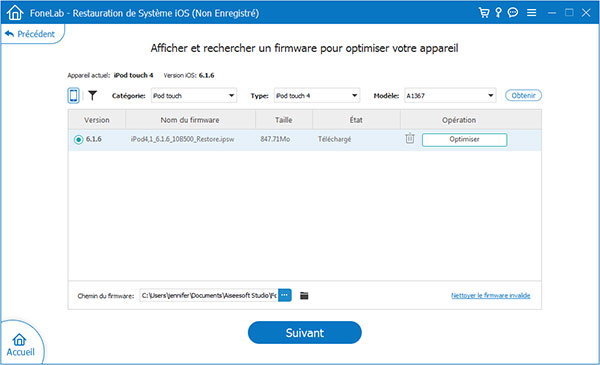 Télécharger le firmware
Télécharger le firmware
Une fois le firmware téléchargé, cliquez sur le bouton « Réparer » pour commencer à réparer votre iPhone. FoneLab Restauration de Système iOS réparera automatiquement les problèmes de système iOS, y compris les problèmes avec Face ID.
 Commencer à réparer iPhone
Commencer à réparer iPhone
Attendez que le processus de réparation soit terminé. Une fois le processus terminé, votre iPhone redémarrera et vous pourrez vérifier si Face ID fonctionne correctement.
 Réparer iPhone
Réparer iPhone
Conclusion
Face ID est une fonctionnalité de reconnaissance faciale sur les iPhone et iPads. Cependant, il peut arriver que cette fonctionnalité ne fonctionne pas correctement. Les causes les plus courantes incluent l'obstruction de l'appareil photo, un changement d'apparence significatif, des problèmes de mise à jour et des erreurs de configuration.
Les solutions courantes aux problèmes de Face ID sur iPhone consistent à vérifier que Face ID est activé, redémarrer l'appareil, mettre à jour le système, réinitialiser ou supprimer et reconfigurer Face ID. Si aucune de ces méthodes ne fonctionne, la restauration de l'iPhone est recommandée. Aiseesoft FoneLab - Restauration de Système iOS est l'outil recommandé pour restaurer votre iPhone sans perte de données.
Que pensez-vous de cet article ?
Note : 4,7 / 5 (basé sur 164 votes)
 Rejoignez la discussion et partagez votre voix ici
Rejoignez la discussion et partagez votre voix ici